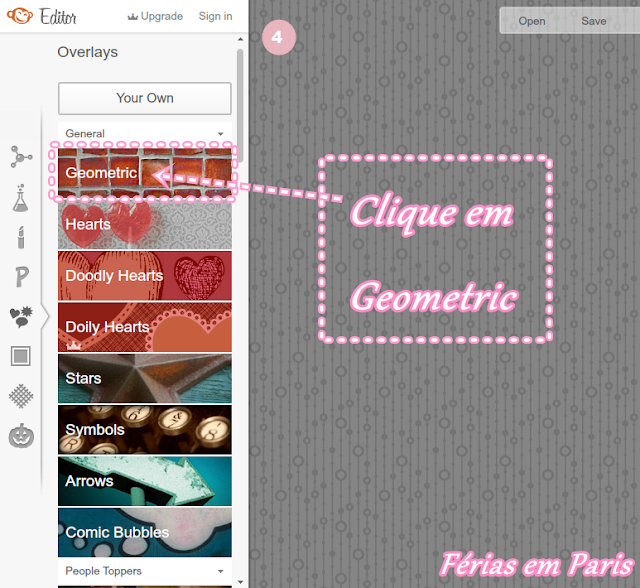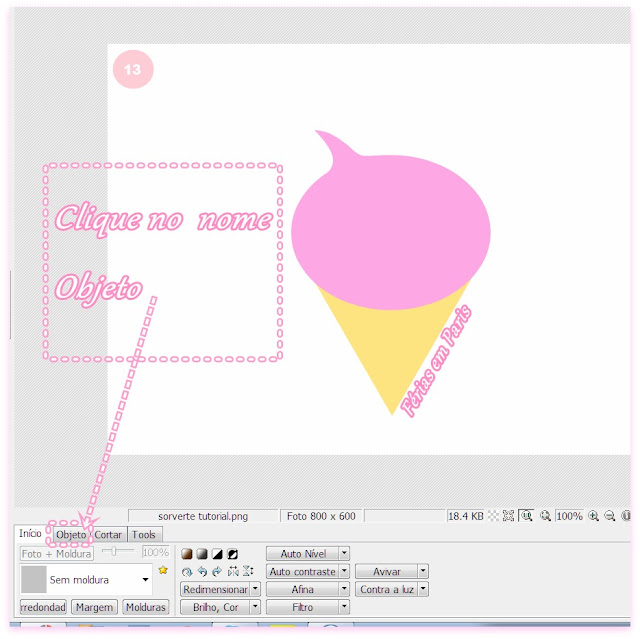Olá meus amoreeeeeeees!
Bom gente aqui estava eu sem nada pra fazer nadinha mesmo, tempo frio e chuva ♥
Liguei o pc e resolvi fazer uns desenhos em formato PNG(Fundo transparente pra quem não sabe hehe) que podem ser usados em layouts , banners entre outros. Esses 2 PNGs foram desenhados por mim
por tanto não retirem os créditos da imagem. Mas se você quiser fazer o seu basta seguir o tutorial abaixo.
EDITORES: PIXLR-PICMONKEY E O PHOTOSCAPE
1-Primeiramente entre no site Pixlr (Clique) e depois faça como mostra o print abaixo
2- Marque a opção Transparente veja no print
3- Clique no nome arquivo
4- Clique em Salvar
5 - Clique na seta para escolher o formato
6- Escolha a segunda opção
7- Clique em Ok
8- Escreva o nome do arquivo(Escreva BG transparente pra facilitar na hora que você for usar o BG) e salve
Pronto você já tem o background transparente para desenhar. Vamos desenhar o sorvete?
Entre nesse site: PICMONKEY(clique)
1- Clique em Edit a photo (Veja o print)
2- Abra o background que você fez lá no pixlr (Print)
• Dpois que você abrir o bg ficará assim (Print)
3- Clique no Overlays (Print)
4- Clique em Geometric (Print)
5- Escolha o triângulo (Print)
• O triângulo ficará assim (Print)
6- Cresça o triângulo (Print)
• Deixe o triângulo desse tamanho (Print)
• Arraste o triângulo para o centro (Print)
• Escolha a cor (Print)
7- Clique em Geometric de novo (Print)
8- Clique no nome Comic Bubbles (Print)
9- Escolha o segundo balão (Print)
10- Posicione o balão (Print)
• O balão ficará assim (Print)
11- Cresça o balão (Print)
12- Arraste o balão e encaixe no triângulo (Print)
• Deixe o balão assim (Print)
• Escolha a cor (Print)
• Clique em salvar (Print)
• Salve a foto (Print)
Agora vamos enfeitar o nosso sorvete? (haha)
Abra o photoscape
• Clique na pasta em que você salvou o desenho (No meu caso eu salvei em documentos) (Print)
• Clique no seu desenho (Print)
13- Clique no nome objeto (Print)
• Escolha a ferramenta linha reta (Print)
• Desmarque a opção contorno (Print)
• Aumente a espessura para 10 (Print)
• Clique na seta para mudar o formato (Print)
• Mude a cor da ferramenta (Print)
• Agora é só puxar a ferramenta em cima do sorvete e fazer seus "geranulados" (Print)
Dica: Faça os "granulados" coloridos pro sorvete ficar bonitinho (haha)
• Com a mesma ferramenta faça os quadriculados da casquinha porém diminua a espessura para 5 ou 2 e mude a cor para marron claro (Print)
Antes:
Depois:
Curtiu? qualquer dúvidas pergunte-me.Vou ensinar como fazer o mickey no outro post pois esse daqui está enorme(kkkkk) Espero que tenham curtido o tutorial se quiser usar o png de sorvete fique a vontade só não retire os créditos e me avise aqui nos comentários se usar. Bom galerinha é isso até o próximo post.
Beijos fiquem com DEUS♥